एक वीपीएन ( वी वास्तविक पी rivate एन etwork) एक सुरंग की तरह कार्य करता है जो एक निजी या सार्वजनिक नेटवर्क में विस्तारित हो सकता है जो उपयोगकर्ताओं को इंटरनेट पर सुरक्षित और गुमनाम रूप से सूचना और डेटा का आदान-प्रदान करने में मदद करता है। यह एक भ्रम देता है जैसे कि आप सीधे निजी नेटवर्क से जुड़े हों। वीपीएन का उपयोग नकली उपयोग स्थानों को लाने के लिए भी किया जाता है जो नेटफ्लिक्स जैसी स्ट्रीमिंग साइटों में उपयोगी हो सकते हैं।

वीपीएन शब्दावली
अन्य सभी ऑपरेटिंग सिस्टमों की तरह, मैक ओएस में भी एक इनबिल्ट वीपीएन तंत्र है जो उपयोगकर्ताओं को संगठनों या तीसरे पक्ष के विक्रेताओं द्वारा दिए गए अपने वीपीएन क्रेडेंशियल दर्ज करने की अनुमति देता है। यदि आपके पास ऐसी पहुंच नहीं है, तो आप तृतीय-पक्ष विक्रेताओं (जैसे कि साइबरगॉस्ट) का उपयोग भी कर सकते हैं।
विधि 1: इनबिल्ट मैक वीपीएन सेटअप का उपयोग करना
एंड्रॉइड और विंडोज की तरह, मैक ओएस में भी इनबिल्ट वीपीएन सिस्टम है जो स्वयं ऑपरेटिंग सिस्टम में एकीकृत है। यह उपयोगकर्ताओं को अपने संगठनों या वीपीएन सेवा द्वारा उन्हें दिए गए वीपीएन के विवरण का इनपुट करने में सक्षम बनाता है और ऐप्पल द्वारा विकसित सहज अनुप्रयोग का आनंद लेता है। यदि आपके पास आपके पास दिए गए विवरण नहीं हैं, तो आप हमेशा अपने व्यक्तिगत उपयोग के लिए तीसरे पक्ष के अनुप्रयोगों का उपयोग कर सकते हैं जैसा कि अगले समाधान में दिखाया गया है।
- अपनी होम स्क्रीन खोलें और पर क्लिक करें Apple लोगो स्क्रीन के शीर्ष-बाईं ओर मौजूद है। अब सेलेक्ट करें सिस्टम प्रेफरेंसेज ।

सिस्टम प्राथमिकताएं - होम स्क्रीन
- सिस्टम प्राथमिकताएं खुलने के बाद, श्रेणी चुनें नेटवर्क ।

नेटवर्क - सिस्टम प्राथमिकताएँ
- एक बार नेटवर्क सेटिंग्स में, पर क्लिक करें आइकन जोड़ें (+) स्क्रीन के नीचे-बाईं ओर मौजूद है।

एक नेटवर्क जोड़ना - नेटवर्क सेटिंग्स
- एक बार जब आप ऐड आइकन पर क्लिक करते हैं, तो आपको विकल्प दिए जाएंगे कि आप किस नेटवर्क इंटरफ़ेस को जोड़ना चाहते हैं। विकल्प चुनें वीपीएन संवाद बॉक्स पर क्लिक करने के बाद।

एक वीपीएन जोड़ना
- सुनिश्चित करें कि आप जानते हैं वीपीएन प्रकार अतिरिक्त विवरण जोड़ते समय। इन विवरणों को सावधानीपूर्वक दर्ज करें क्योंकि आप भविष्य में संदर्भ के लिए उनका उपयोग करेंगे।

VPN प्रकार और नाम जोड़ना
- अब आपको एंटर करना होगा विवरण जो आपके संगठन या आपके वीपीएन विक्रेता द्वारा आपको प्रदान किए जाते हैं। दर्ज करने के बाद सर्वर का पता और यह खाते का नाम , पर क्लिक करें प्रमाणीकरण सेटिंग्स और अपना दर्ज करें उपयोगकर्ता और मशीन प्रमाणीकरण । परिवर्तनों को सहेजने के लिए ठीक पर क्लिक करें।
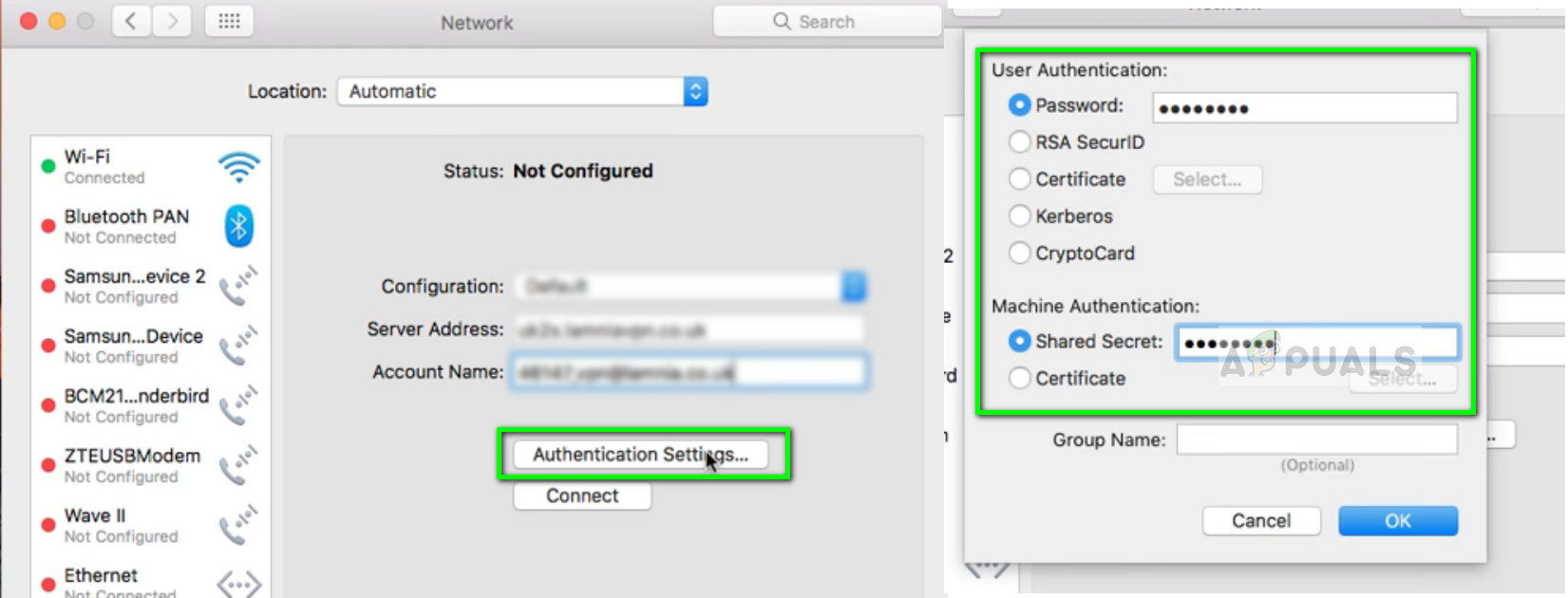
- अब पर क्लिक करें उन्नत वीपीएन कनेक्शन के मुख्य मेनू में वापस नेविगेट करने के बाद। चुनते हैं विकल्प वीपीएन कनेक्शन पर सभी ट्रैफ़िक भेजें । परिवर्तनों को सहेजने और बाहर निकलने के लिए ओके दबाएं।

वीपीएन - वीपीएन सेटिंग्स के माध्यम से सभी ट्रैफ़िक भेजें
- अब वीपीएन से कनेक्ट करने का प्रयास करें और देखें कि क्या आप सफलतापूर्वक अपने इंटरनेट ट्रैफ़िक को फिर से करना चाहते हैं। आप आसानी से जैसी वेबसाइट चेक कर सकते हैं whatsmyipaddress अपने वर्तमान आईपी पते को देखने और जाँच करें कि क्या पुनरावर्ती सफल है।
विधि 2: तृतीय-पक्ष अनुप्रयोगों (CyberGhost) का उपयोग करना
यदि आपके पास संगठन या अपने कार्यस्थल के माध्यम से एक समर्पित वीपीएन तक पहुंच नहीं है, तो आप अपने व्यक्तिगत उपयोग के लिए वीपीएन तक पहुंचने के लिए हमेशा तृतीय-पक्ष एप्लिकेशन (जैसे साइबरगॉस्ट) का उपयोग कर सकते हैं। ये एप्लिकेशन तेज़ हैं और नेटवर्किंग दुनिया में पूर्ण नौसिखिए होने पर भी काम पूरा कर सकते हैं।
- आप साइबरजीएचएस वीपीएन (से डाउनलोड कर सकते हैं) यहाँ )।
- पैकेज डाउनलोड करने के बाद, इंस्टॉल अपने मैक डिवाइस पर।
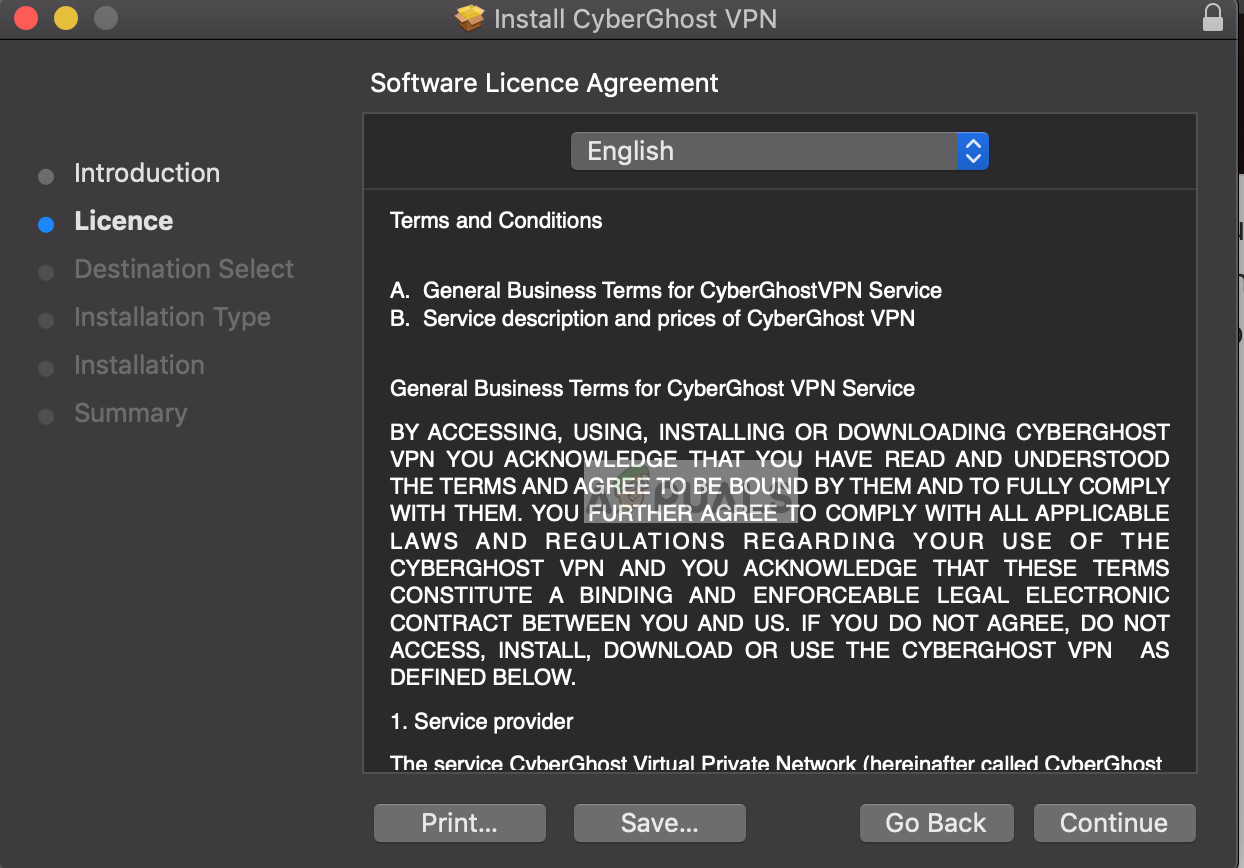
CyberGhost स्थापित करना
- जब एप्लिकेशन इंस्टॉल हो जाए, तो अपने स्क्रीन पर सबसे ऊपर अपने टास्कबार की ओर देखें और क्लिक करें CyberGhost वीपीएन आइकन । यदि आपके पास कोई खाता नहीं है, तो एक बनाएं और आवेदन में लॉग इन करें।

CyberGhost में लॉग इन करना
- अब आपको आवेदन करने की अनुमति देने के लिए कहा जाएगा। क्लिक अनुमति जब नौबत आई। आपको अपने कंप्यूटर का पासवर्ड दर्ज करने के लिए भी कहा जा सकता है।

वीपीएन के लिए अनुमतियाँ जोड़ना
- अनुमति मिलने के बाद, पर क्लिक करें स्थान निकट स्थित आइकन पर क्लिक करें और उस सर्वर का स्थान चुनें, जिसे आप कनेक्ट करना चाहते हैं (यह वह जगह है जहां आपका ट्रैफ़िक लक्ष्य को उत्पन्न करेगा)। एक बार एक कस्टम स्थान चुने जाने पर, पावर बटन स्लाइड करें इसे कनेक्ट करने के लिए वीपीएन की स्क्रीन पर।

वीपीएन स्थान सेट करना और चालू करना
- अब आप जांच सकते हैं कि आपका वीपीएन आपके काम के साथ आगे बढ़ने से पहले ठीक से काम कर रहा है या नहीं। इसका उपयोग देशों के अनुसार विशिष्ट व्यूअरशिप सामग्री के लिए नेटफ्लिक्स जैसी स्ट्रीमिंग वेबसाइटों को अनब्लॉक करने के लिए भी किया जा सकता है।
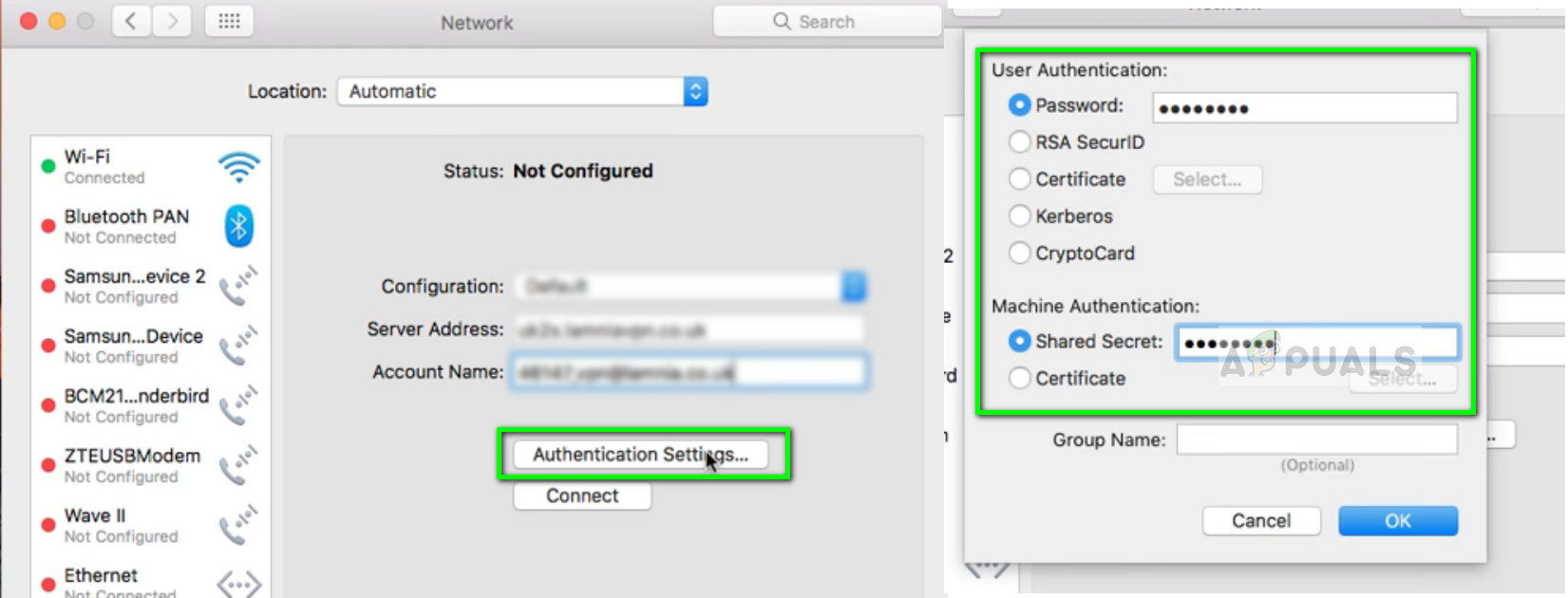
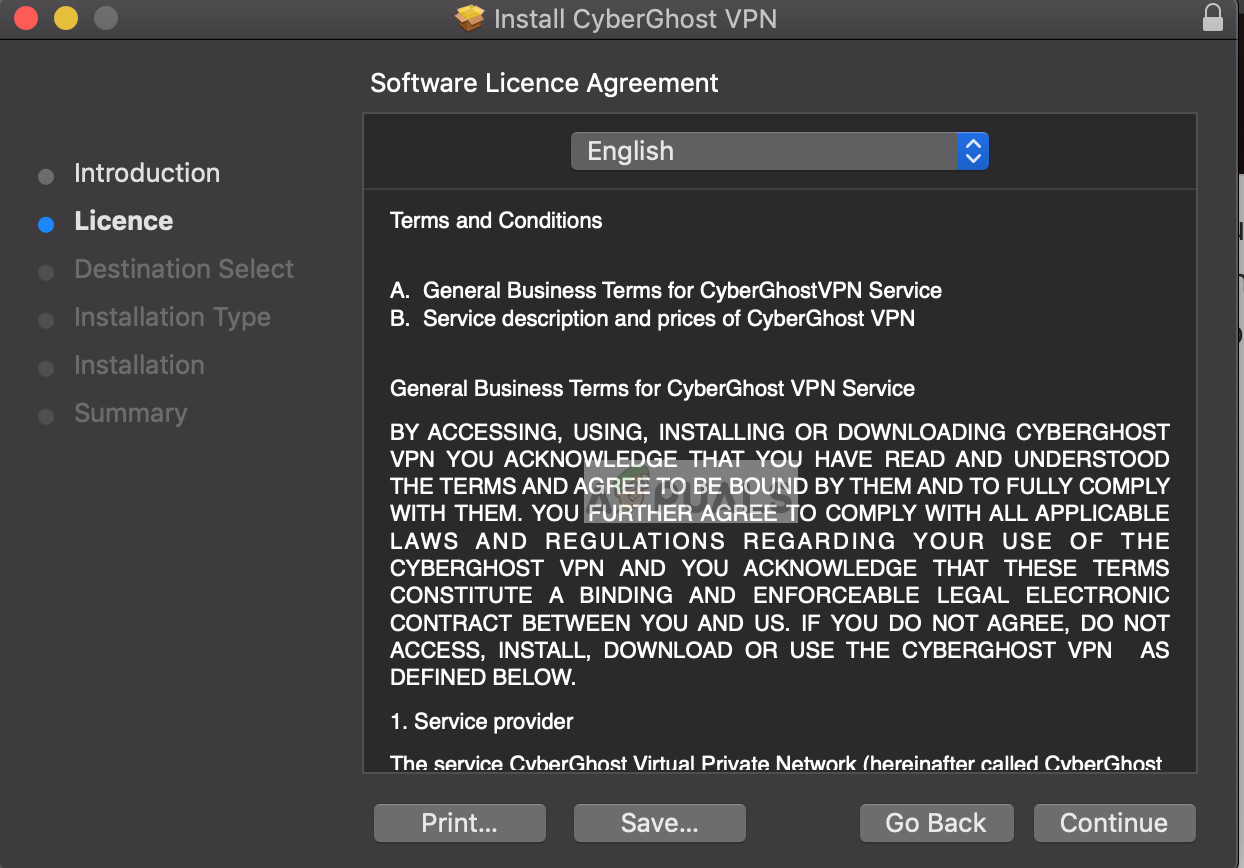




















![[FIX]] इंस्टॉलशील्ड विज़ार्ड में निर्दिष्ट खाता पहले से ही मौजूद है (त्रुटि 1316)](https://jf-balio.pt/img/how-tos/05/specified-account-already-exists-installshield-wizard.png)

